
Book_LIRASAPR_2012-2
.pdf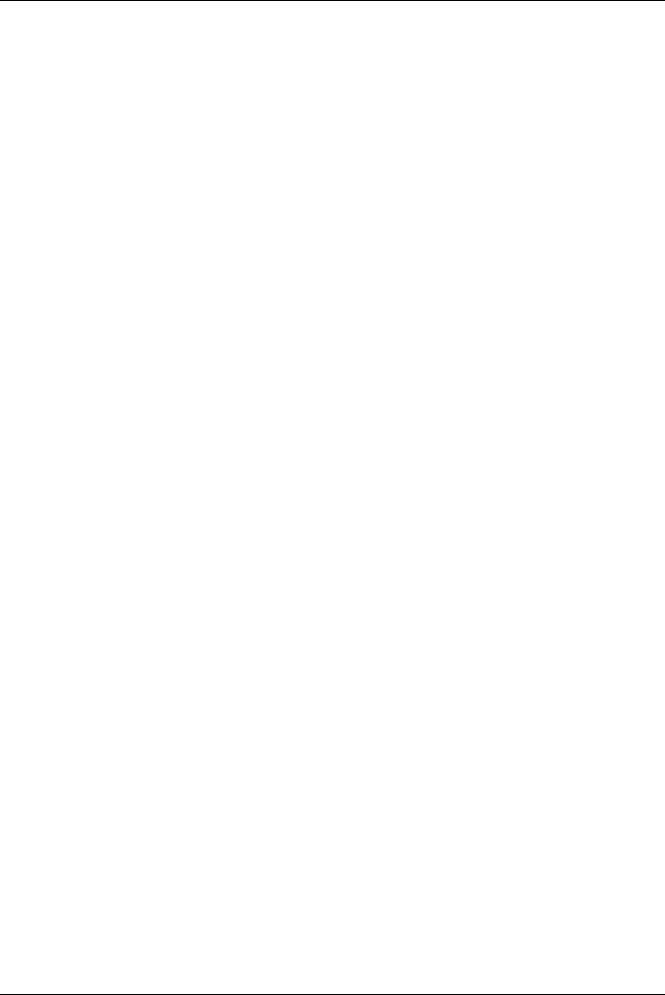
Пример 6. Расчет многоэтажного здания с безригельным каркасом и проектирование монолитной ж/б плиты при помощи систем САПФИР-КОНСТРУКЦИИ и САПФИР-ЖБК
На панели свойств инструмента Указывание в поле Выбор объектов щелкните по кнопке  -
-
Рамкой.
Выделите все элементы модели, кроме пандуса путем растягивания вокруг них резиновой рамки. При нажатой правой кнопке мыши поверните модель и проверьте, чтобы вся модель кроме пандуса была выделена.
Щелкните по кнопке  - Настройка параметров триангуляции в панели свойств инструмента Указывание.
- Настройка параметров триангуляции в панели свойств инструмента Указывание.
В открывшемся диалоговом окне Настройки триангуляции включите радио-кнопку адаптивная четырехугольная и задайте шаг разбивки пластин равным 0.6м.
Щелкните по кнопке Назначить, чтобы применить сделанные изменения и закрыть диалоговое окно.
Для разбивки на конечные элементы щелкните по кнопке  - Триангулировать выделенные стержни и пластины.
- Триангулировать выделенные стержни и пластины.
Нажмите клавишу Esc на клавиатуре, чтобы снять выделение со стержней и пластин.
Чтобы сохранить конечно-элементную схему для дальнейшего расчета в ПК ЛИРА-САПР щелкните по кнопке  – Сохранить аналитическую модель для ПК ЛИРА-САПР.
– Сохранить аналитическую модель для ПК ЛИРА-САПР.
В появившемся диалоговом окне Сохранить как, при выбранной папке Data, заданном типе файла
Задача ПК ЛИРА-САПР 2012 (*.s2l) и имени файла Пример6, щелкните по кнопке Сохранить.
После выполнения сохранения файла в окне Служебная информация появится сообщение Для части нагрузки не найдены конечные элементы, к которым она приложена. Потеряно 4.58%.
(потерянная часть нагрузки располагается над проемом лестничной клетки).
Воспользуйтесь меню Файл Сохранить, чтобы сохранить модель САПФИР.
Этап 13. Импорт расчетной схемы в ПК ЛИРА-САПР
Для того чтобы начать работу с ПК ЛИРА-САПР, выполните следующие команды Windows:
Пуск Программы LIRA SAPR ЛИРА-САПР 2012 ЛИРА-САПР.
Для импорта файла, созданного в программе САПФИР-КОНСТРУКЦИИ, в системе ВИЗОР-САПР нужно открыть диалоговое окно Импорт данных из файлов *#00.*, *.txt, *.dxf. Для этого в меню приложения Файл в раскрывающемся списке пункта Импортировать задачу выберите команду
 – Файлы S2L (САПФИР)(*.s2l).
– Файлы S2L (САПФИР)(*.s2l).
В этом диалоговом окне при выбранном типе файлов Файлы S2L (САПФИР)(*.s2l) перейдите в папку, в которой находится файл, созданный в результате экспорта (папка Data).
Выделите файл Пример6 и щелкните по кнопке Открыть.
Этап 14. Задание вариантов конструирования
Вызовите диалоговое окно Варианты конструирования (рис.6.21) щелчком по кнопке  –
–
Варианты конструирования (панель Конструирование на вкладке Расширенное редактирование).
В этом диалоговом окне задайте параметры для первого варианта конструирования:
В раскрывающемся списке Расчет сечений по: выберите строку Усилия;
Остальные параметры принимаются по умолчанию.
После этого щелкните по кнопке  – Применить.
– Применить.
201
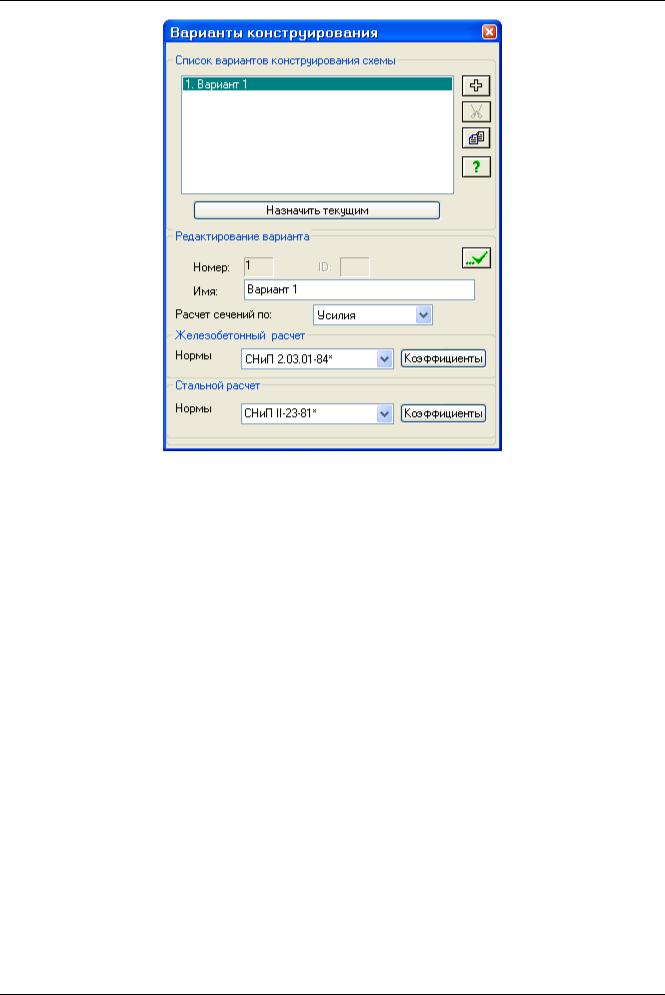
ПРОГРАММНЫЙ КОМПЛЕКС ЛИРА®-САПР 2012. Учебное пособие
Рис.6.21. Диалоговое окно Варианты конструирования
Закройте диалоговое окно Варианты конструирования щелчком по кнопке  – Закрыть.
– Закрыть.
Этап 15. Задание параметров материалов элементам схемы
Задание материалов для железобетонных конструкций
Щелчком по кнопке  – Жесткости и материалы (панель Жесткости и связи на вкладке Создание и редактирование) вызовите диалоговое окно Жесткости и материалы.
– Жесткости и материалы (панель Жесткости и связи на вкладке Создание и редактирование) вызовите диалоговое окно Жесткости и материалы.
В этом диалоговом окне щелкните по второй закладке Ж/Б (Задание параметров для железобетонных конструкций) (рис.6.22).
202
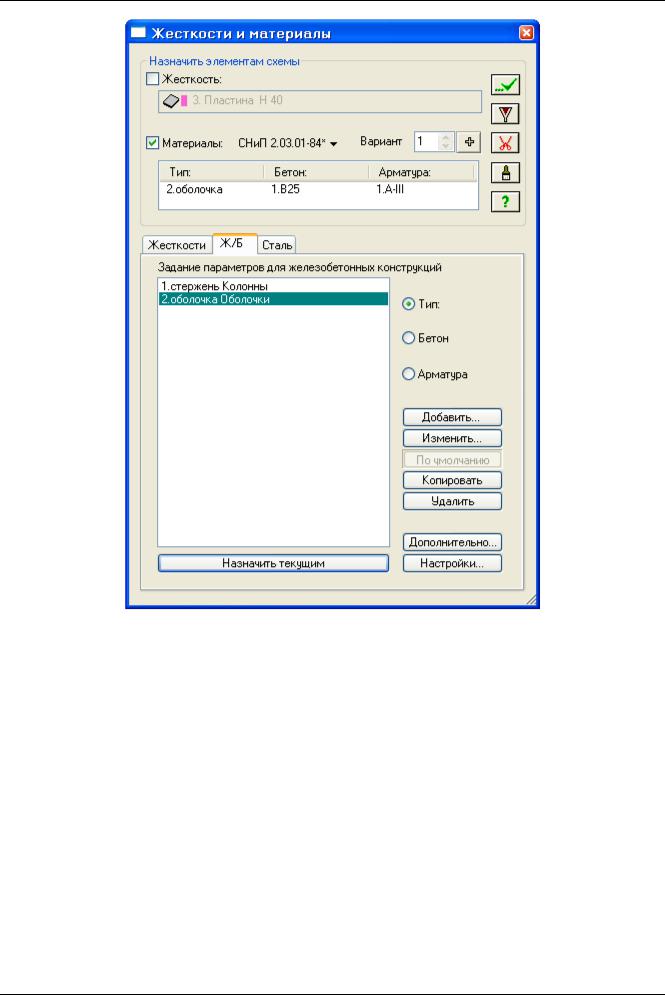
Пример 6. Расчет многоэтажного здания с безригельным каркасом и проектирование монолитной ж/б плиты при помощи систем САПФИР-КОНСТРУКЦИИ и САПФИР-ЖБК
Рис.6.22. Диалоговое окно Жесткости и материалы
После этого включите радио-кнопку Тип и щелкните по кнопке Добавить.
На экран выводится диалоговое окно Общие характеристики (рис.6.23), в котором задайте следующие параметры для колонн:
в раскрывающемся списке Модуль армирования выберите строку Стержень;
в поле Армирование выберите тип армирования Симметричное;
в поле Конструктивные особенности стержней включите радио-кнопку Колонна рядовая и снимите флажок Не учитывать конструктивные требования;
в поле Расчет по предельным состояниям II-й группы включите радио-кнопку Диаметр;
в раскрывающемся списке выберите строку соответствующую диаметру арматуры 25 мм;
в поле Длина элемента, Расчетные длины включите радио-кнопку Коэффициент расчетной длины;
задайте параметры LY = 0.7, LZ = 0.7;
в строке Комментарий задайте Колонны;
все остальные параметры остаются заданными по умолчанию.
После этого щелкните по кнопке  – Подтвердить.
– Подтвердить.
203
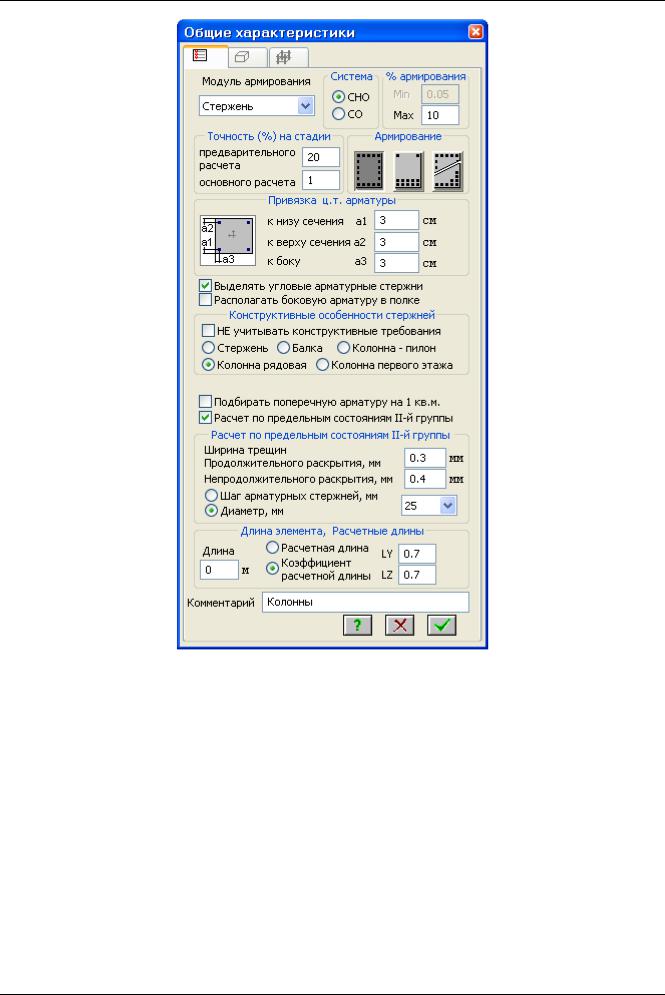
ПРОГРАММНЫЙ КОМПЛЕКС ЛИРА®-САПР 2012. Учебное пособие
Рис.6.23. Диалоговое окно Общие характеристики
Система возвращается к диалоговому окну Жесткости и материалы, в котором снова щелкните по кнопке Добавить.
В новом окне Общие характеристики задайте следующие параметры для пластинчатых элементов:
в раскрывающемся списке Модуль армирования выберите строку Оболочка;
в строке Комментарий задайте Оболочки;
все остальные параметры остаются заданными по умолчанию.
После этого щелкните по кнопке  – Подтвердить.
– Подтвердить.
В диалоговом окне Жесткости и материалы включите радио-кнопку Бетон.
Щелкните по кнопке Добавить.
На экран выводится диалоговое окно Характеристики бетона (рис.6.24), в котором для ввода данных щелкните по кнопке  – Подтвердить.
– Подтвердить.
204
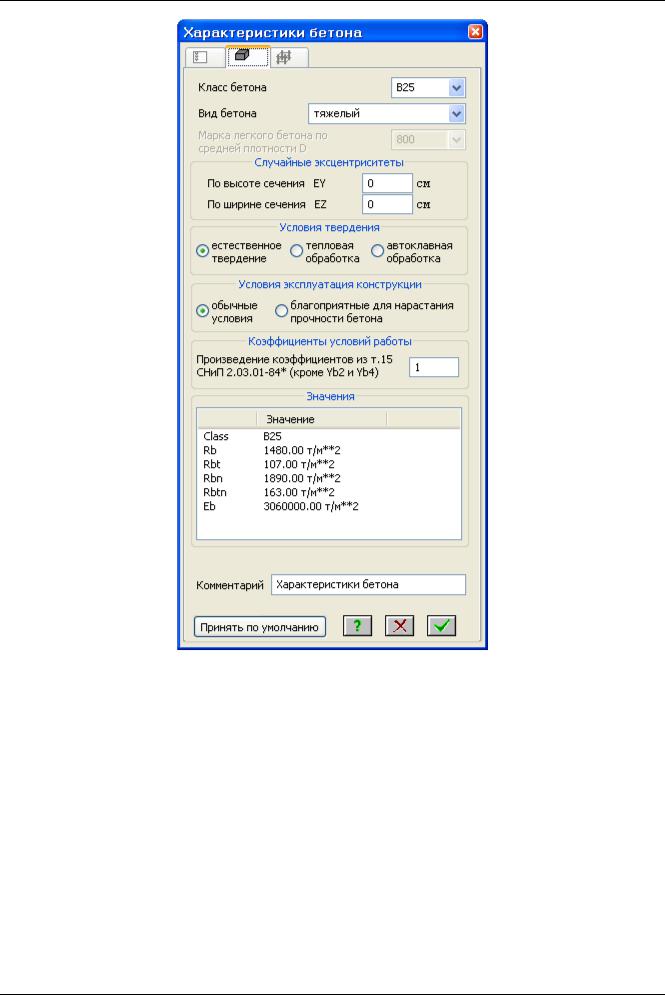
Пример 6. Расчет многоэтажного здания с безригельным каркасом и проектирование монолитной ж/б плиты при помощи систем САПФИР-КОНСТРУКЦИИ и САПФИР-ЖБК
Рис.6.24. Диалоговое окно Характеристики бетона
В диалоговом окне Жесткости и материалы включите радио-кнопку Арматура.
Щелкните по кнопке Добавить.
На экран выводится диалоговое окно Характеристики арматуры (рис.6.25), в котором в раскрывающемся списке Максимальный диаметр арматурных стержней выберите строку соответствующую диаметру арматуры 25 мм.
Для ввода данных щелкните по кнопке  – Подтвердить.
– Подтвердить.
205

ПРОГРАММНЫЙ КОМПЛЕКС ЛИРА®-САПР 2012. Учебное пособие
Рис.6.25. Диалоговое окно Характеристики арматуры
Назначение материалов элементам схемы
Щелкните по кнопке  – Отметка элементов в раскрывающемся списке Отметка элементов на панели инструментов Панель выбора (по умолчанию находится в нижней области рабочего окна).
– Отметка элементов в раскрывающемся списке Отметка элементов на панели инструментов Панель выбора (по умолчанию находится в нижней области рабочего окна).
С помощью курсора выделите все элементы схемы.
В диалоговом окне Жесткости и материалы щелкните по кнопке  – Применить.
– Применить.
В появившемся диалоговом окне с предупреждением щелкните по кнопке ОК.
В диалоговом окне Жесткости и материалы включите радио-кнопку Тип и в списке типов общих свойств материалов для железобетонных конструкций выделите курсором строку 1.стержень Колонны.
Щелкните по кнопке Назначить текущим (при этом выбранный тип общих свойств материалов записывается в строке редактирования Материалы поля Назначить элементам схемы. Можно назначить текущий тип общих свойств материалов двойным щелчком по строке списка).
Затем в диалоговом окне Жесткости и материалы щелкните по кнопке  – Применить.
– Применить.
206
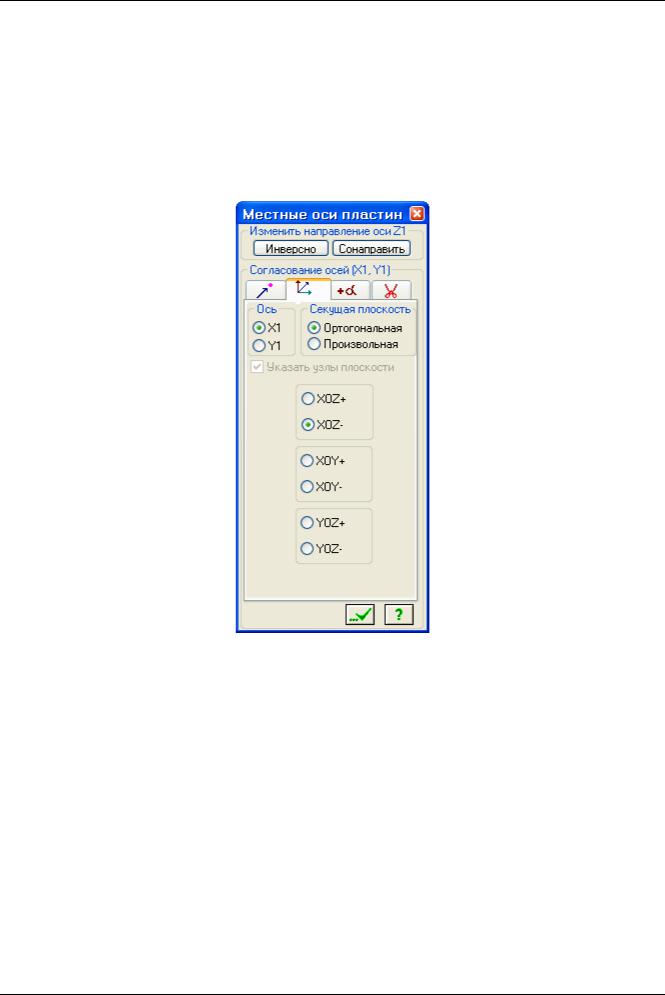
Пример 6. Расчет многоэтажного здания с безригельным каркасом и проектирование монолитной ж/б плиты при помощи систем САПФИР-КОНСТРУКЦИИ и САПФИР-ЖБК
Этап 16. Согласование местных осей пластинчатых элементов
С помощью курсора выделите все элементы схемы.
Щелчком по кнопке  – Местные оси пластин (панель Редактирование пластин на контекстной вкладке Пластины) вызовите диалоговое окно Местные оси пластин (рис.6.26).
– Местные оси пластин (панель Редактирование пластин на контекстной вкладке Пластины) вызовите диалоговое окно Местные оси пластин (рис.6.26).
В этом диалоговом окне перейдите на закладку Секущая плоскость в части Согласование осей.
Включите радио-кнопку XOZ- и щелкните по кнопке  – Применить.
– Применить.
Рис.6.26. Диалоговое окно Местные оси пластин
В появившемся диалоговом окне Предупреждение, после прочтения сообщения, щелкните по кнопке ОК.
Снимите выделение с элементов щелчком по кнопке  – Отмена выделения на панели инструментов Панель выбора.
– Отмена выделения на панели инструментов Панель выбора.
Для выделения ядра жесткости щелчком по кнопке  – ПолиФильтр на панели инструментов
– ПолиФильтр на панели инструментов
Панель выбора вызовите диалоговое окно ПолиФильтр.
В этом окне перейдите на вторую закладку Фильтр для элементов (рис.6.27).
После этого установите флажок По ориентации КЭ и включите радио-кнопку || XOZ.
Щелкните по кнопке  – Применить.
– Применить.
207

ПРОГРАММНЫЙ КОМПЛЕКС ЛИРА®-САПР 2012. Учебное пособие
Рис.6.27. Диалоговое окно Фильтр для элементов
Далее в диалоговом окне Местные оси пластин щелкните по кнопке Инверсно в части Изменить направление оси Z1.
После этого в диалоговом окне Фильтр для элементов, при включенной радио-кнопке || XOZ,
щелкните по кнопке  – Применить.
– Применить.
Затем включите радио-кнопку || YOZ.
Щелкните по кнопке  – Применить.
– Применить.
Закройте диалоговое окно ПолиФильтр щелчком по кнопке  – Закрыть.
– Закрыть.
Далее в диалоговом окне Местные оси пластин включите радио-кнопку XOY+ и щелкните по кнопке
 – Применить.
– Применить.
Этап 17. Задание параметров упругого основания
Перейдите в проекцию на плоскость XOZ щелчком по кнопке  – Проекция на XOZ на панели инструментов Вращение (по умолчанию находится в нижней области рабочего окна).
– Проекция на XOZ на панели инструментов Вращение (по умолчанию находится в нижней области рабочего окна).
При активной кнопке  – Отметка элементов в раскрывающемся списке Отметка элементов на панели инструментов Панель выбора, выделите на проекции с помощью «резинового окна» только элементы фундаментной плиты.
– Отметка элементов в раскрывающемся списке Отметка элементов на панели инструментов Панель выбора, выделите на проекции с помощью «резинового окна» только элементы фундаментной плиты.
Для отображения на экране только выделенных элементов, выполните фрагментацию щелчком по кнопке  – Фрагментация на панели инструментов Панель выбора.
– Фрагментация на панели инструментов Панель выбора.
Еще раз выделите элементы фундаментной плиты.
Щелчком по кнопке  – Коэффициенты постели С1, С2 (панель Жесткости и связи на вкладке Создание и редактирование) вызовите диалоговое окно Задание коэфф. С1 и С2 (рис.6.28).
– Коэффициенты постели С1, С2 (панель Жесткости и связи на вкладке Создание и редактирование) вызовите диалоговое окно Задание коэфф. С1 и С2 (рис.6.28).
208
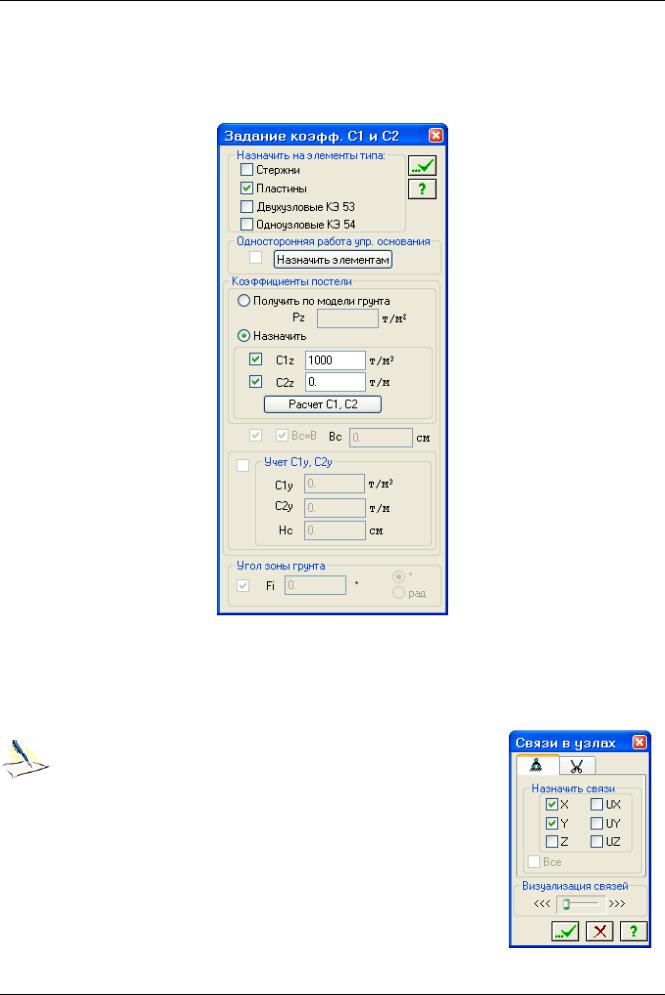
Пример 6. Расчет многоэтажного здания с безригельным каркасом и проектирование монолитной ж/б плиты при помощи систем САПФИР-КОНСТРУКЦИИ и САПФИР-ЖБК
В этом окне, при установленном флажке Пластины и включенной радио-кнопке Назначить, для
задания коэффициентов постели в поле С1z введите значение коэф. жесткости упругого основания на сжатие С1z = 1000 т/м3.
Щелкните по кнопке  – Применить.
– Применить.
Рис.6.28. Диалоговое окно Задание коэфф. С1 и С2
Щелкните по кнопке  – Отметка элементов в раскрывающемся списке Отметка элементов на панели инструментов Панель выбора, чтобы снять активность с операции выделения элементов.
– Отметка элементов в раскрывающемся списке Отметка элементов на панели инструментов Панель выбора, чтобы снять активность с операции выделения элементов.
Этап 18. Задание граничных условий
Во избежание геометрической изменяемости в плоскости XOY, на фундаментную плиту накладываем дополнительные граничные условия.
После щелчка по кнопке  – Отметка узлов в раскрывающемся списке Отметка узлов на панели инструментов Панель выбора с помощью «резинового окна» выделите узлы фундаментной плиты, кроме узлов входящих в абсолютно жесткие тела.
– Отметка узлов в раскрывающемся списке Отметка узлов на панели инструментов Панель выбора с помощью «резинового окна» выделите узлы фундаментной плиты, кроме узлов входящих в абсолютно жесткие тела.
Щелчком по кнопке  – Связи (панель Жесткости и связи на вкладке Создание и редактирование) вызовите диалоговое окно
– Связи (панель Жесткости и связи на вкладке Создание и редактирование) вызовите диалоговое окно
Связи в узлах (рис.6.29).
В этом окне, с помощью установки флажков, отметьте направления, по которым запрещены перемещения узлов (X и Y).
Рис.6.29. Диалоговое окно
Связи в узлах
209
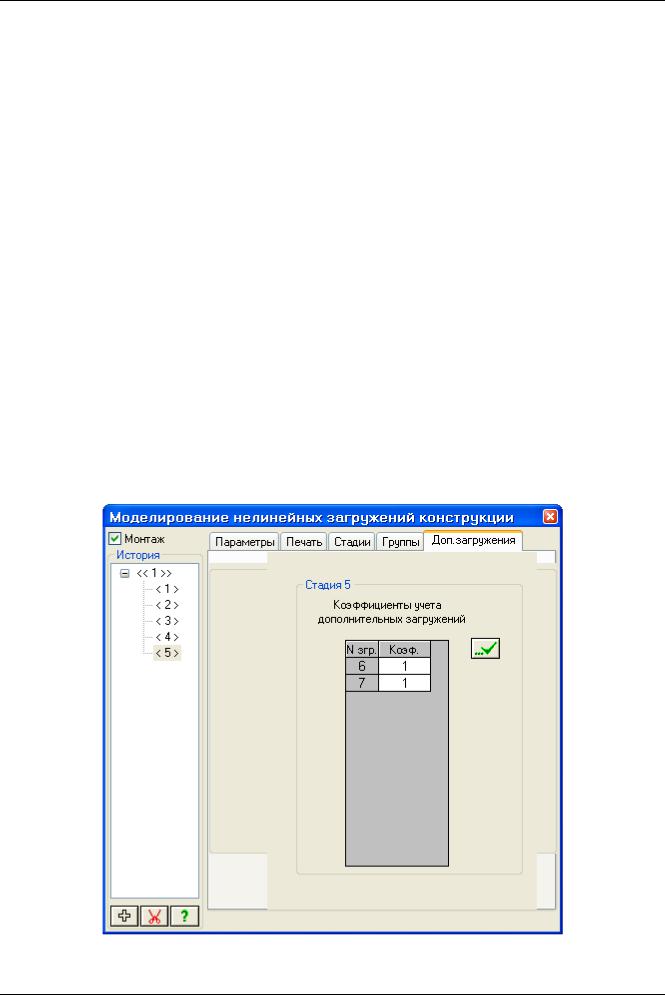
ПРОГРАММНЫЙ КОМПЛЕКС ЛИРА®-САПР 2012. Учебное пособие
После этого щелкните по кнопке  – Применить (узлы окрашиваются в синий цвет).
– Применить (узлы окрашиваются в синий цвет).
Для восстановления расчетной схемы в первоначальном виде, щелкните по кнопке  –
–
Восстановление конструкции на панели инструментов Панель выбора.
Перейдите в изометрическую проекцию представления расчетной схемы щелчком по кнопке  –
–
Изометрическая фронтальная проекция на панели инструментов Вращение.
Выделите нижний ряд узлов пандуса.
В диалоговом окне Связи в узлах отметьте дополнительные направления, по которым запрещено перемещение узлов (Z).
Щелкните по кнопке  – Применить.
– Применить.
Щелкните по кнопке  – Отметка узлов в раскрывающемся списке Отметка узлов на панели инструментов Панель выбора, чтобы снять активность с операции выделения узлов.
– Отметка узлов в раскрывающемся списке Отметка узлов на панели инструментов Панель выбора, чтобы снять активность с операции выделения узлов.
Этап 19. Редактирование монтажной таблицы
Щелчком по кнопке  – Стадии монтажа (панель Монтаж на вкладке Расчет) вызовите диалоговое окно Моделирование нелинейных загружений конструкции (рис.6.30).
– Стадии монтажа (панель Монтаж на вкладке Расчет) вызовите диалоговое окно Моделирование нелинейных загружений конструкции (рис.6.30).
В этом окне перейдите на закладку Доп. Загружения.
Выделите строку соответствующую пятой стадии монтажа в поле История.
В таблице Коэффициенты учета дополнительных загружений задайте коэф.для 6-го загружения равным 1 и для 7-го загружения равным 1.
Щелкните по кнопке  – Применить.
– Применить.
Рис.6.30. Диалоговое окно Моделирование нелинейных загружений конструкции
210
